インフルエンサーや芸能人などの有名人から、一般人までが利用する人気の画像生成機能「AIアバター」
カメラアプリ「SNOW」のAIアバター生成機能が注目されていますが、ディズニーキャラ風の加工ができることでも有名な写真加工アプリ「ToonMe(トゥーンミー)」でも「AIアバター」の機能に対応しています。
それぞれ性能が異なり、SNOWとは違ったAIアバターの画像を生成できます。ぜひチェックしてみてください。
この記事では、ToonMeでAIアバターを作成する方法を解説します。
目次
ToonMe「AIアバター」機能とは
ToonMeのAIアバター生成機能では、イラスト、アニメ、リアル、絵画風など、さまざまなスタイルの画像を作成することができます。
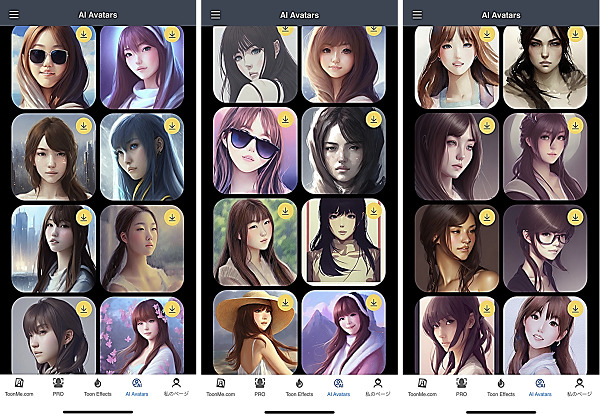
1回あたり50枚のAIアバターの画像を作り出すことができます。出来上がった画像は、スマホにダウンロードも可能。
料金について
ToonMeのAIアバター生成機能は、有料機能となっており、サブスクの「ToonMe PRO」に加入すると、毎週2回無料で利用することができます。3回目は160円(iPhoneにて確認済み)。
ToonMe PROの料金は、下表の通りです。
| OS | 料金 |
| iPhone | 週額1,100円(※3日間の無料トライアルあり) |
| Android | 週額1,160円(※3日間の無料トライアルあり) |
※2023年1月29日時点
ToonMe PRO(有料・サブスク)の主な機能
ToonMe PROに加入すると、AIアバター生成機能を利用できるほかにも、下記のような機能を利用できます。
<ToonMe PROの主な機能>
- プレミアムエフェクトを利用可能
- ウォーターマークが非表示になる
- 広告が非表示になる
- AIアバターを週2回無料利用可能
ToonMeでAIアバターを作成する方法
本章では、ToonMeでAIアバターの画像を作成する方法を紹介します。
ToonMeアプリをインストールしていない場合は、アプリストアからダウンロードしましょう。

ToonMeのインストールが完了したら、早速アプリを起動させてAIアバターを作っていきましょう。
※動作確認環境:ToonMeアプリバージョン0.10.23、iPhone 14 Pro(iOS16.3)
<ToonMe:AIアバターの画像を作る方法>
- ToonMeアプリを開きます。
- 通知:ToonMeからの通知を受け取りたい場合は【許可】をタップします。通知が要らない場合は【許可しない】をタップします。
- 簡単に質問に答えます。答えたくない場合は、右下の【スキップ】をタップします。
- ToonMe Proの登録画面が表示します。後ほど登録するので、ここでは左上の【×】をタップして閉じます。
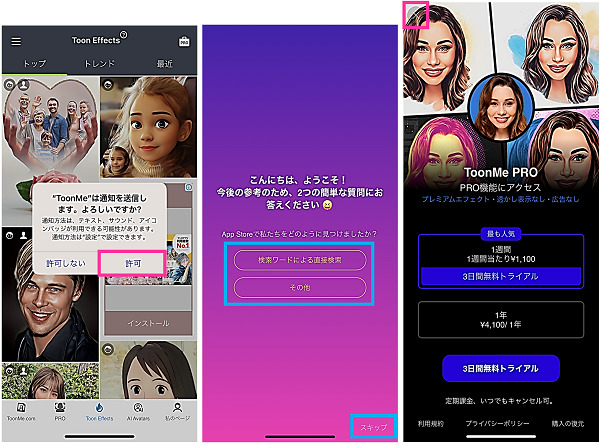
- 【AI Avatars】をタップします。
- AIアバターの作成を開始するには【GO!】をタップします。(※AIアバターのサンプルを見たい場合は、下にある【go to sample pack】をタップして確認できます)
- 【SELECT PHOTOS】をタップします。(※この画面には、アップロードする写真の注意事項が書かれています。写真は6枚以上、全て同一人物の写真、さまざまな背景、表情、角度の写真など)
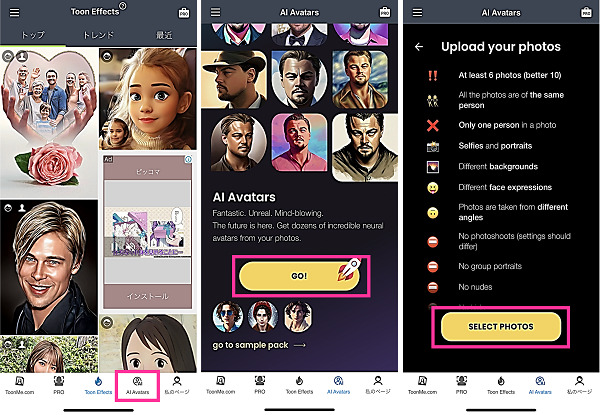
- 【写真を選択…】をタップします。もしくは【すべての写真へのアクセスを許可】をタップします。
- AIアバター作成用の写真を選んで、右上の【完了】をタップします。
- AIアバター作成に使用する写真を6枚~10枚を選択して、右上の【→】をタップします。
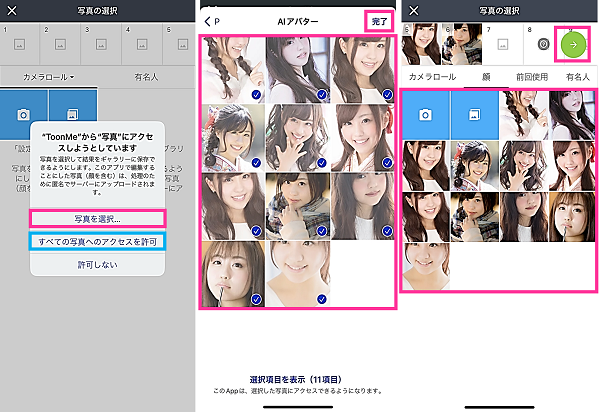
- ToonMe PRO(無料トライアル)の登録:【PROCEED WITH 3-DAY FREE TRIAL】をタップします。
- サブスクの内容(料金や無料トライアル期間など)を確認し、【サイドボタン】をダブルクリックして、顔認証を行います。
- 完了しました:【OK】をタップします。(※ToonMe PROの登録ができました)
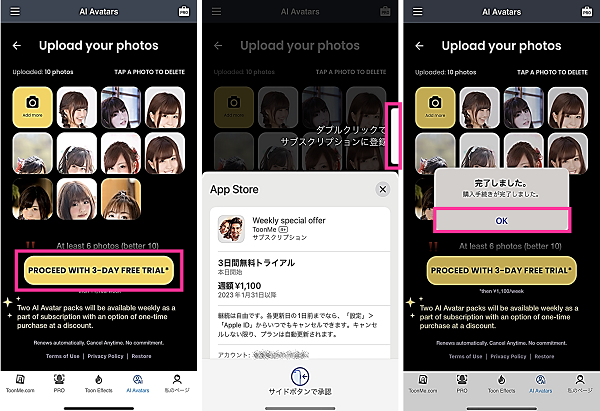
- ToonMe PROの動画が流れます。最後まで見て【アプリを使用開始】をタップします。動画を見ない場合は、左上の【×】をタップします。
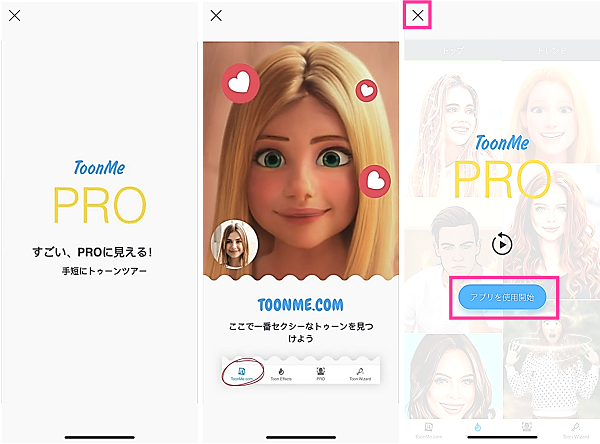
- 選択した画像に問題なければ【PROCEED】をタップします。
- 【CONTINUE】をタップすると、アバターの作成が開始します。完了までしばらくお待ちください。一度アプリを閉じても構いません。
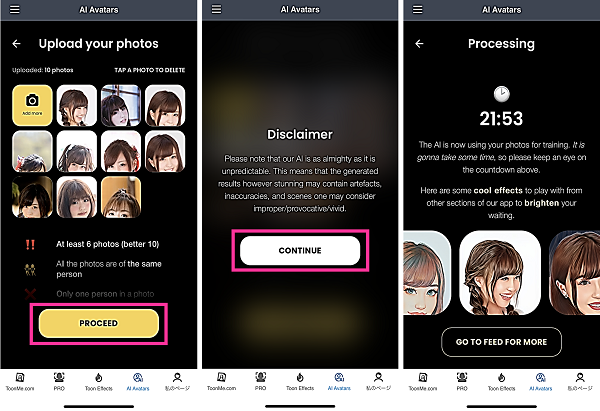
- AIアバターが完成したら、ToonMeアプリを開きます。
- 【AI Avatars】をタップします。
- 画面下の【Your previous avatars】をタップします。
- 【アバターパック】を選択します。
- 生成された画像を確認します。必要なデータはダウンロードしてください。
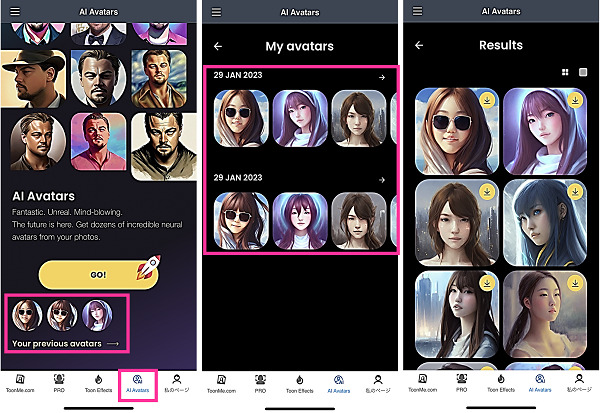
- 画像表示を変更する(青の枠):右上の【アイコン】で表示方法を変更できます。
- スマホに保存する(赤の枠):画像を選択後、【DOWNLOAD】をタップして保存できます。(※一括ダウンロードは対応していません)
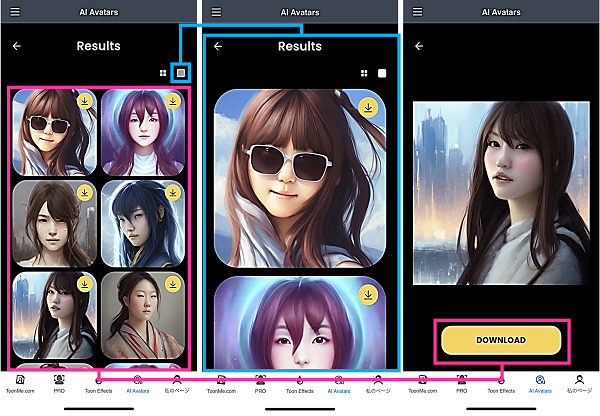
ToonMeでAIアバターを生成できない場合の対処法
ToonMeでAIアバターの生成がうまくできない場合、ToonMeアプリ、スマホ本体、通信環境、操作方法など、さまざまな原因が考えられます。
下表は、主な原因と対処法です。
| 原因 | 主な対処法 |
| 操作方法を間違えている | AIアバターの生成方法を再確認する(※前章参照) |
| 週間制限(AIアバターを2回行った) | 翌週に解除されるのを待つか、3回目の料金を支払う ※ToonMe PROに加入している場合、週2回は無料、3回目から有料。 |
| 選択した写真・画像に問題がある | AIアバターの生成に適した写真を選択する(同一人物の写真、複数名写っていない写真、背景、表情、角度を変えた写真など) |
| ToonMeのバグ・不具合 | ToonMeアプリを再起動する、アップデートする |
| スマホのバグ・不具合 | スマホを再起動する |
| 通信できない、不安定 | 安定した回線に切り替える、通信に関する設定を確認する、電波が良い場所に移動する、Wi-Fiルーター・モデムを再起動する |
| ToonMeアプリの推奨環境外 | OSをアップデートする |
| ToonMe側の障害 | しばらく時間を置く、ToonMeの障害情報を確認する |

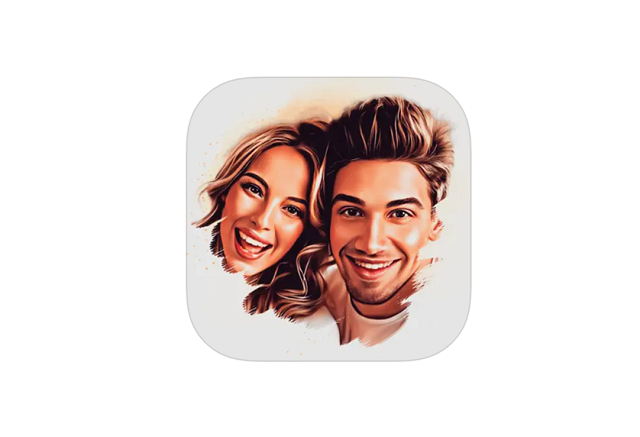
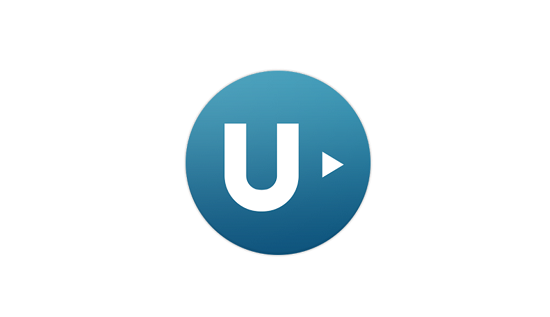


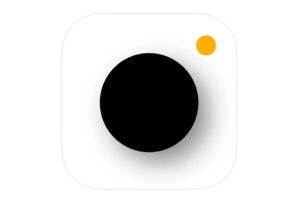

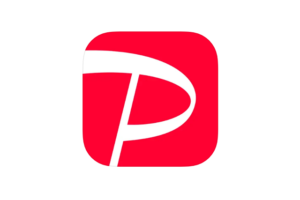
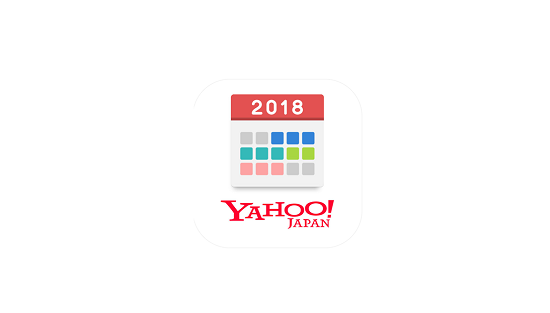
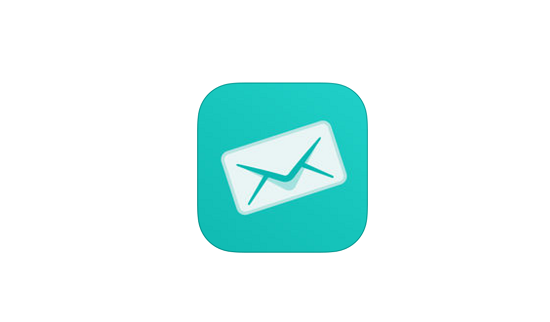





コメントを残す